在使用笔记本电脑的过程中,由于病毒感染、系统崩溃或出现其他问题,有时候我们不得不进行系统重装。本文将为大家详细介绍如何重装笔记本系统,让您轻松解决系统问题。
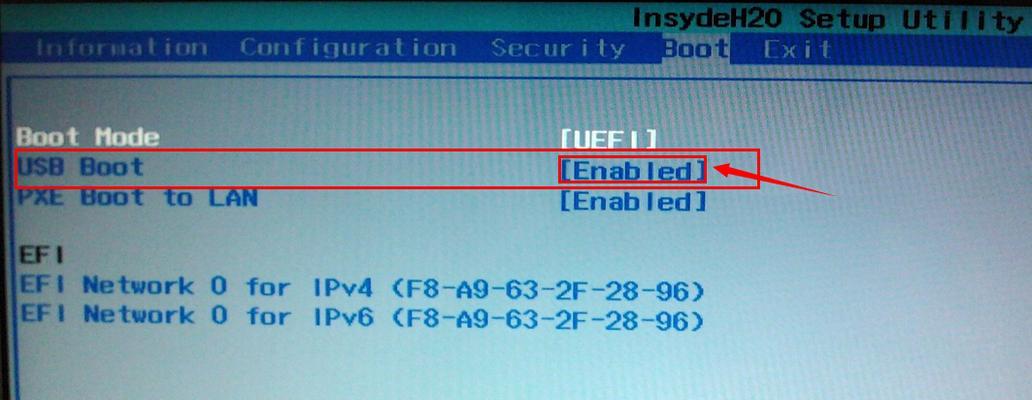
备份重要数据
在进行系统重装之前,首先需要备份重要的数据。将您的个人文件、照片、文档和其他重要数据复制到外部存储设备或云存储服务中,以防止丢失。
确认系统版本
在开始重装之前,需要确认您的笔记本电脑使用的是哪个版本的操作系统。在开始菜单中右键点击“计算机”,选择“属性”,即可查看您的操作系统版本。

下载操作系统镜像文件
根据您确认的操作系统版本,访问官方网站下载对应的操作系统镜像文件。确保下载的文件是来自官方渠道,以避免潜在的安全风险。
制作启动盘
将下载的操作系统镜像文件制作成启动盘,可使用U盘或者光盘。具体的制作方法请参考官方文档或者第三方工具的说明。
备份驱动程序
在重装系统之前,建议备份当前使用的驱动程序。这样可以在系统重装后迅速恢复笔记本电脑的正常使用。

设置启动顺序
将制作好的启动盘插入笔记本电脑,然后重启电脑。进入BIOS设置界面,将启动顺序设置为优先从启动盘启动。
进入安装界面
重启电脑后,会自动进入操作系统安装界面。按照界面上的提示选择语言、时区和键盘布局等设置。
选择系统分区
接下来,需要选择系统的分区。如果您希望将操作系统安装在独立的分区中,可以选择自定义分区。如果不清楚,可以选择默认选项。
进行系统安装
点击“开始安装”按钮后,系统将开始安装过程。这个过程可能需要一段时间,请耐心等待。
设置用户账户
安装完成后,需要设置用户账户。填写用户名和密码等信息,并选择是否要开启密码保护。
更新系统补丁
在重新安装系统后,需要立即更新操作系统补丁。打开Windows更新功能,下载并安装最新的系统补丁以提高系统的安全性和稳定性。
恢复备份的数据
系统更新完毕后,可以将之前备份的重要数据复制回笔记本电脑中。确保您的个人文件和数据完整无误。
安装必要的软件
根据个人需求,安装必要的软件和驱动程序。例如,常用的浏览器、办公软件、图像处理软件等。
优化系统设置
根据个人喜好,进行系统设置的优化。可以调整显示设置、电源管理选项和网络设置等。
进行系统维护
为了保持系统的良好运行状态,定期进行系统维护工作。例如,清理垃圾文件、进行病毒扫描和优化硬盘等。
通过本文的介绍,相信大家已经学会了如何重装笔记本系统。在进行系统重装之前,请务必备份重要数据,并严格按照步骤进行操作。重装系统后,及时更新补丁和安装必要的软件,同时进行系统维护,以确保笔记本电脑的正常使用。
标签: #笔记本系统重装

